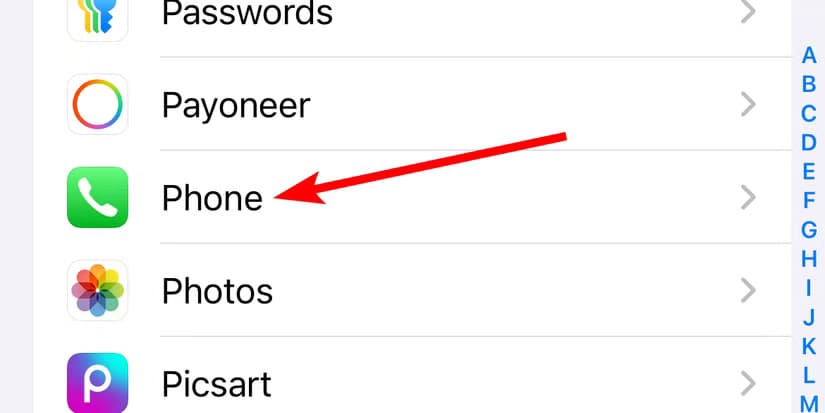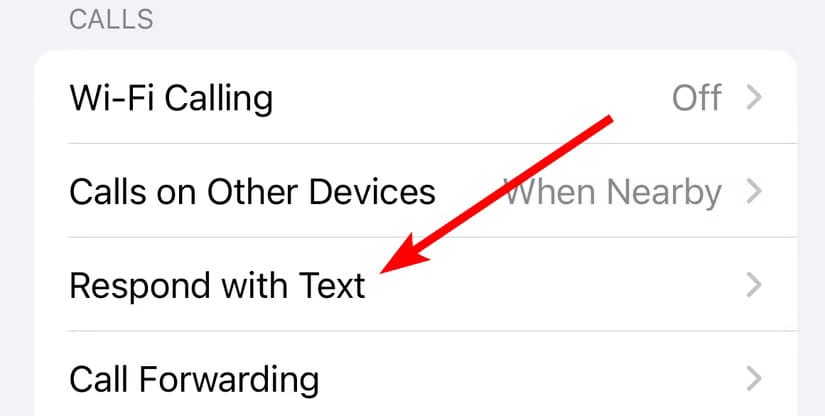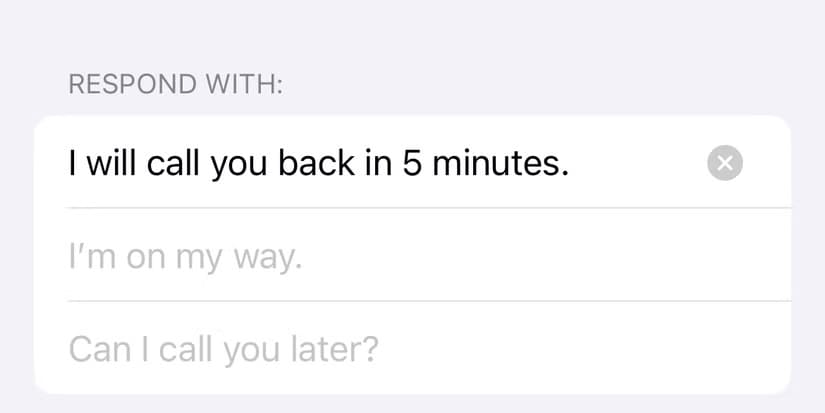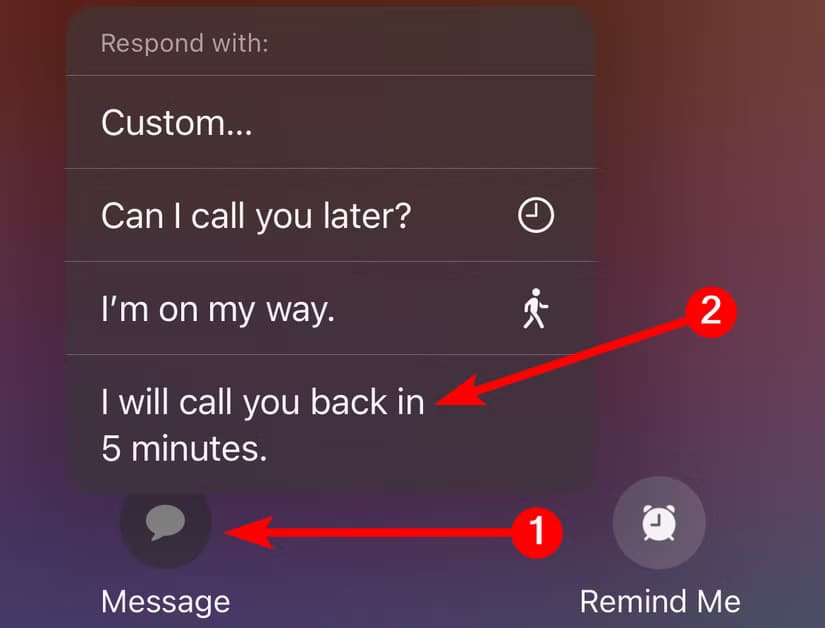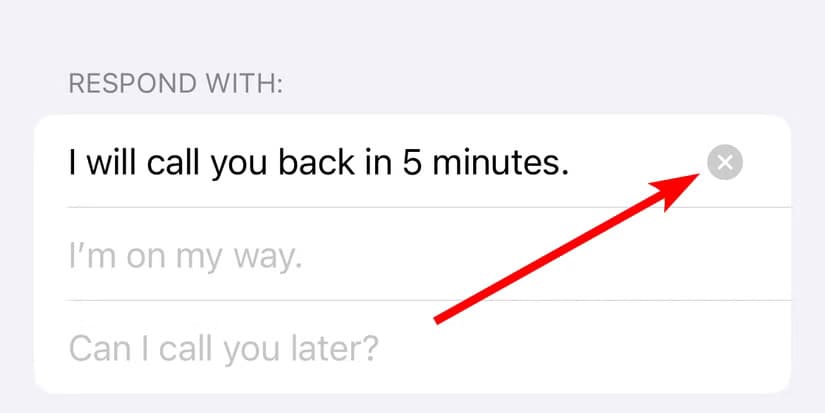كيفية تخصيص رسائل الرد التلقائي على المكالمات في iPhone
تخصيص رسائل الرد التلقائي على المكالمات في iPhone يمكن أن يكون من الأدوات المفيدة لتحسين تفاعلك مع المكالمات الواردة عندما لا تتمكن من الرد. سواء كنت مشغولًا، في اجتماع، أو ببساطة لا ترغب في الإجابة على مكالمة، يمكنك إعداد رسالة مخصصة ترسل تلقائيًا للمتصلين. هذه الميزة توفر لك الكثير من الوقت وتساعدك في إدارة تفاعلاتك بسهولة. في هذا المقال، سنتناول كيفية تخصيص رسائل الرد التلقائي على iPhone خطوة بخطوة، من خلال الإعدادات المتاحة في جهازك لضمان تجربة مستخدم سلسة وفعّالة.

أهم النقاط المستفادة
- لتغيير رسالة “الرد بنص” على iPhone، انتقل إلى الإعدادات > التطبيقات > الهاتف، وانقر على “الرد بنص”، واكتب ردًا مخصصًا.
- قم باستعادة الردود الافتراضية من خلال النقر على زر “X” بجوار الرد المخصص.
- يمكنك تخصيص رسائل “الرد بنص” الثلاث المتاحة فقط.
يمكنك بسهولة تجاهل المكالمات أو رفضها على iPhone، ولكن ماذا لو كنت تريد إرسال رسالة سريعة للتأكيد على المكالمة؟ هناك ثلاث رسائل نصية افتراضية يمكنك الرد بها عند رفض مكالمة، ويمكنك تخصيصها بسهولة.
كيفية تغيير رسالة “الرد بنص”
إذا لم تخدم أي من ردود الرسائل النصية الافتراضية غرضك، فيمكنك تغييرها. لتخصيص ردود “الرد بنص”، انتقل إلى الإعدادات > التطبيقات > الهاتف.
بعد ذلك، اضغط على “الرد برسالة نصية” في قسم المكالمات في شاشة إعدادات “الهاتف”.
على شاشة “الرد بنص“، انقر على الرد الذي تريد استبداله واكتب ردك المخصص.
نصيحة
نظرًا لأن الحد الأقصى لعدد الأحرف المسموح به هو 160 حرفًا، فمن الأفضل أن تكون الرسالة قصيرة وموجزة.
يتم حفظ ردك تلقائيًا، ويمكنك العودة إلى الشاشة الرئيسية عن طريق التمرير لأعلى من الأسفل.
الآن، عندما تنقر على “رسالة” عند تلقي مكالمة، سترى رسالة “الرد برسالة نصية” المخصصة في القائمة. سيؤدي النقر عليها إلى رفض المكالمة وإرسال الرسالة إلى المتصل.
كيفية استعادة رسالة “الرد بنص” الافتراضية
ستظهر أي ردود تقوم بتخصيصها بنص أغمق، وستحتوي على زر دائري به علامة “X” على اليمين. إذا قررت إرجاع الرد الافتراضي الذي استبدلته بالرد المخصص، فانقر على الزر “X”.
هناك ثلاث استجابات فقط للرسائل النصية للمكالمات. لا يمكنك إضافة المزيد — فقط قم بتغيير الاستجابات الموجودة حسب رغبتك. سيؤدي تغيير هذا الإعداد إلى تسهيل حياتك عند استخدام iPhone حيث لن تضطر إلى فتح تطبيق الرسائل وإرسال رسالة بعد رفض مكالمة.